PR
スマホをWi-Fiにつなぐと画面に扇マークが表示されます。
しかし、状況によっては、4Gマークが消えず扇マークが表示されない場合があります。
4Gマークが表示されたままでスマホを利用すると通信制限を受ける恐れがあるので、扇マークを表示させるために対処しなければいけません。
ここでは、Wi-Fiにつないだのに4Gのままになる原因と対処法を解説します。
設定アプリでWi-Fiにつないだのに4Gマークが消えなくて困っている人はぜひご覧ください。
Wi-Fiにつないでも4Gマークが表示される意味

スマホをWi-Fiに接続したのに4Gマークが表示される場合、接続状態が表示されたままの状態になっている可能性が高いです。
場合によっては、4Gマークが表示されているのにWi-Fiでインターネット通信をしている可能性もあります。
4Gマークが表示されると4G回線に接続したままになる
Wi-Fiにつないだときに4Gマークが表示される状態は、名前の通りスマホがWi-Fiではなく4G回線に接続している状態であることを意味します。
ですので、4Gマークが表示される状態でインターネットを利用すると、4G回線でデータ通信を行って速度制限を受けるリスクが生じます。
設定画面でWi-Fiに接続したつもりなのに、4Gマークが表示されて4G回線を使うなんておかしいと思いますよね?
Wi-Fiに接続したのに4Gマークが表示される原因は、無線LANルーターから離れた場所にいてWi-Fiの電波が弱いと考えるのが基本です。
ただ、正常にWi-Fiが飛んでいても、後で紹介する原因で4Gマークが消えない場合もあるので注意が必要です。
Wi-Fiに接続されているのに4Gマークが表示される場合も
画面に4Gマークが表示されていても、端末はWi-Fiに接続している状態の場合もあります。
たとえば、スマホのOSにバグが発生していると、Wi-Fiにつないだのに4Gマークが表示されたままになる可能性があります。
ただ、OSのバグで4Gマークが表示されたままになる可能性は高くないので、基本は端末が4G回線を利用していると認識しましょう。
Wi-Fiにつないでも4Gが表示される4つ原因

Wi-Fiに接続しても4Gマークが表示されたままになるときに考えられる原因は多くなく、内容もシンプルです。
スマホかルーターに不具合が起きている
もっとも可能性が高い原因は、スマホかルーターに不具合が発生している点です。
スマホは電源を切る機会が少ないので、再起動をさせずに使い続けると不具合を起こして正常なWi-Fi通信ができなくなります。
そして最終的に何をやっても4G回線にしか接続できなくなります。
Wi-Fiを発信する無線LANルーターも同様に電源を切る機会が少ない機器です。
長期間にわたって稼働させ続けると不具合を起こしてWi-Fiを飛ばさなくなる場合があります。
スマホやルーターに不具合が起きると戸惑いますが、再起動をさせれば症状が改善できるので大きな問題にはなりません。
スマホかルーターのどちらかが不具合を起こして4Gマークが表示されたままになる事例はとても多いです。
正常なWi-Fi接続ができないときは最初にスマホやルーターを再起動させてみましょう。
4Gのアシスト機能がONになっている
スマホやルーターに不具合が起きていない場合、端末の設定が原因なのかもしれません。
スマホにはWi-Fi接続時のインターネット通信を4G回線でアシストする機能があります。
iPhoneでは設定アプリを起動してからモバイルデータ通信をタップします。
次に表示されるWi-FiアシストがONになっていると、Wi-Fiに接続しても4Gマークが消えない可能性が残ります。
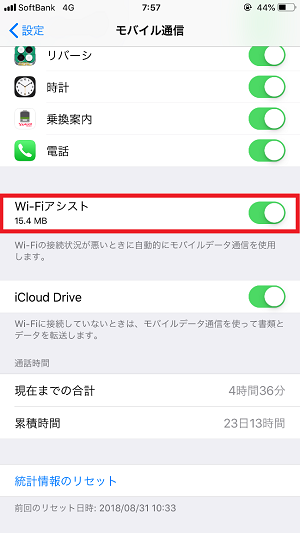
iPhoneのWi-Fiアシストとは、Wi-Fiとの通信状態が悪いときに接続する回線が4Gに切り替わる機能です。
Wi-FiアシストをONにしていると、周りに飛んでいるWi-Fiの強度が少しでも弱いと接続回線が4Gに切り替わります。
Androidのスマホでも設定アプリのWi-Fiメニューの右上のアイコンをタップ。
そして詳細設定を選択したときに表示される接続不良のときに無効にするにチェックが入っていると、Wi-Fiに接続しても4Gマークが消えない場合があります。
接続不良のとき無効にするにチェックが入っていると、iPhoneでWi-Fiアシスト機能をONにした場合と同じように、Wi-Fiの強度が少しでも弱くなると使用する回線が4Gに切り替わります。
また、スリープ時にWi-Fi接続を維持を使用しないに設定していると、スマホがスリープ状態になったときに接続回線が4Gに切り替わってしまいます。
スリープ状態に接続する回線が4Gになると、アプリの自動アップデートで大量のデータを消費して通信制限を受ける可能性があります。
AndroidのスマホをWi-Fiに接続して4Gマークが消えても、スリープ状態に回線が切り替わらないようにしておきましょう。
Wi-Fiが届きにくい場所にいる
スマホやルーターに問題がなく設定にも間違いがない場合は、今いる場所がWi-Fiを受信しにくいところではないか確認してみましょう。
無線LANルーターがWi-Fiを飛ばせる範囲は限られています。
ルーターから離れた部屋でWi-Fiを使おうとすると、スマホに電波が弱いと判断されて接続する回線が4Gに切り替わります。
また、点灯する扇マークの曲線が1つだけになる場所はWi-Fiが届きにくいので、接続する回線が4Gに切り替わりやすいです。
Wi-Fiに接続して表示される扇マークは、Wi-Fiの強度を表すバロメーターの役割もしています。
扇マークの曲線がすべて点灯していれば、安定してWi-Fiを受信できる場所にいることを意味します。
1つでも扇マークの曲線が点灯していないとWi-Fiを受信しにくい場所にいることを意味しています。
結果、接続する回線が4G回線に切り替わる可能性が高くなるというわけです。
OSにバグが起きている
あまり見かけないパターンですが、提供されているOSのバグが原因でWi-Fiに接続しても4Gマークが消えない場合があります。
といっても、可能性は低いので4Gマークが消えないときに意識する必要はありません。
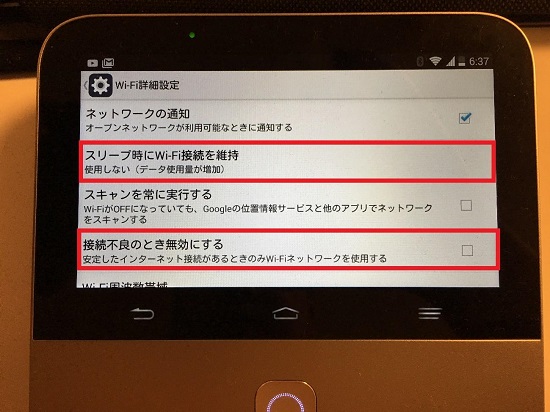
OSのバグを疑うとすれば、iOS10からiOS11へといった大型なアップデートが提供されたときぐらいです。
認証作業ができていない
外でWi-Fiスポットを使う場合、設定アプリを開いてSSIDをタップしても、正しく認証ができていないと4Gマークが消えません。
なかには、SSIDをタップするだけで利用できるWi-Fiスポットもありますが、基本的には認証が必要だと考えてください。
Wi-Fiにつないでも4Gが表示されたときの対処法4つ

Wi-Fiにつないでも4Gマークが消えない場合は、意外とシンプルな方法で対処できます。
スマホやルーターを再起動させる
Wi-Fiに接続しても4Gマークが消えない原因はスマホやルーターの不具合である可能性が高いです。
ですので、4Gマークが消えないときは、最初にスマホやルーターを再起動させてみましょう。
スマホやルーターを再起動させれば、高い確率で4Gマークが消えない問題を解決できます。
再起動をさせても4Gマークが消えない場合は、他の対処法を試しましょう。
4G回線に切り替わる設定をOFFにする
先ほど紹介した4G回線のアシスト機能がONになっていると、電波が少しでも弱い場所でWi-Fiにつなぐと4Gマークが消えず、接続する回線も切り替わりません。
スマホとルーターを再起動させても4Gマークが消えない場合は、アシスト機能が大きなお世話をしている可能性が高いです。
設定アプリを使って作動しないようにしておきましょう。
ただ、あまりにもWi-Fiが届きにくい場所ではアシスト機能をOFFにしても4G回線にしか接続できない点は知っておきましょう。
Wi-Fiの電波を強くする
スマホと無線LANルーターのどちらを再起動させても症状が変わらず、4G回線によるアシスト機能もOFFにしているのに4Gマークが消えない…。
そういう場合は、今いる場所にWi-Fiが届きにくい可能性が高いです。
無線LANルーターがWi-Fiを飛ばせる範囲には限界があるので、ルーターから離れた部屋でWi-Fiにつないでも回線が4Gのまま変わらない場合があります。
Wi-Fiを使いたい場所に電波が届きにくい場合、性能が高い無線LANルーターに買い替えるか中継器を導入すれば、ルーターから離れた部屋にいても4Gマークが消えるようになります。
すでに高性能な無線LANルーターを置いている場合は、中継器を導入してください。
無線LANルーターを買い替えや中継器を導入するときは、自宅にあった種類を選べなければいけません。
無線LANルーターや中継器の選び方は、当サイトの以下の記事で紹介しているので、あわせて参考にしてください。
 Wi-Fi/無線LANルーターの選び方のポイント7つ!おすすめを安さや人気度ごとに紹介!
Wi-Fi/無線LANルーターの選び方のポイント7つ!おすすめを安さや人気度ごとに紹介! Wi-Fi/無線LAN中継器の選び方のポイント8つ!おすすめも比較して紹介!
Wi-Fi/無線LAN中継器の選び方のポイント8つ!おすすめも比較して紹介!また、無線LANルーターの置き場所を変えれば、ルーターから離れた場所でも正常にWi-Fiが使える場合もあります。
以下の記事を参考にして設置場所も見直してみましょう。
 Wi-Fi/無線LANルーターの適切な設置場所はここ!置き場所次第で速度は上がる!
Wi-Fi/無線LANルーターの適切な設置場所はここ!置き場所次第で速度は上がる!OSをアップデートさせる
可能性は高くありませんが、利用しているOSのバージョンにバグが発生して4Gマークが消えない原因も考えれるので、OSをアップデートさせておきましょう。
Wi-Fiに接続できない致命的なバグが発生した場合、提供元はすぐに新しいバージョンのOSを配信します。
Wi-Fiスポットを使うときは認証作業を完了させる
Wi-Fiスポットに接続しても4Gマークが表示される場合は、正しく認証作業を完了させましょう。
Wi-Fiスポットを利用するときは、設定アプリでSSIDをタップしてからブラウザを起動して、次に表示されるログイン画面でIDとパスワードを入力しなければいけません。
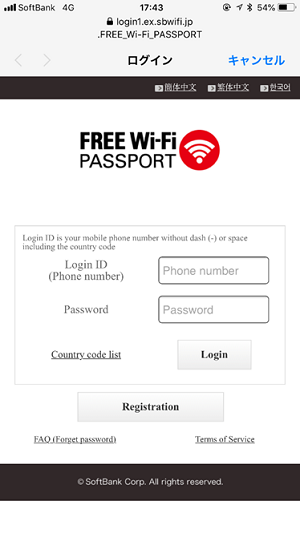
ログイン画面で入力するIDとパスワードは、Wi-Fiスポットを提供する事業者のサイトで発行できます。
Wi-Fiスポットを利用するときは、あらかじめ提供事業者のサイトからIDとパスワードを発行しておきましょう。
契約している携帯電話会社のWi-Fiスポットを利用する場合は、契約先が定めた初期設定をしなければ、設定アプリでSSIDをタップしても4Gマークが消えません。
初期設定の方法は携帯会社ごとに違うので、契約している携帯会社の窓口かショップに問い合わせて設定をしておきましょう。
まとめ
設定アプリで正しくWi-Fiにつないだのに4Gマークが表示される場合、以下4つのどれかが原因だと考えられます。
- スマホかルーターに不具合が起きている
- 4Gのアシスト機能がONになっている
- Wi-Fiが届きにくい場所にいる
- OSにバグが起きている
Wi-Fiにつないでも4Gマークが消えないときは、スマホやルーターの不具合が原因である場合が多いので、再起動をさせれば問題を解決できます。
スマホやルーターを再起動させても4Gマークが消えない場合は、設定アプリを起動して4Gによるアシスト機能がONになっていないか確認しましょう。
ルーターから離れた部屋でWi-Fiを使いたい場合は、無線LANルーターを買い替えか中継器の導入をおすすめします。
Wi-Fiスポットを利用する場合は認証作業をしないと4Gマークが消えません。
事前にログインIDとパスワードを発行するか、事業者が定めた設定をしておきましょう。

